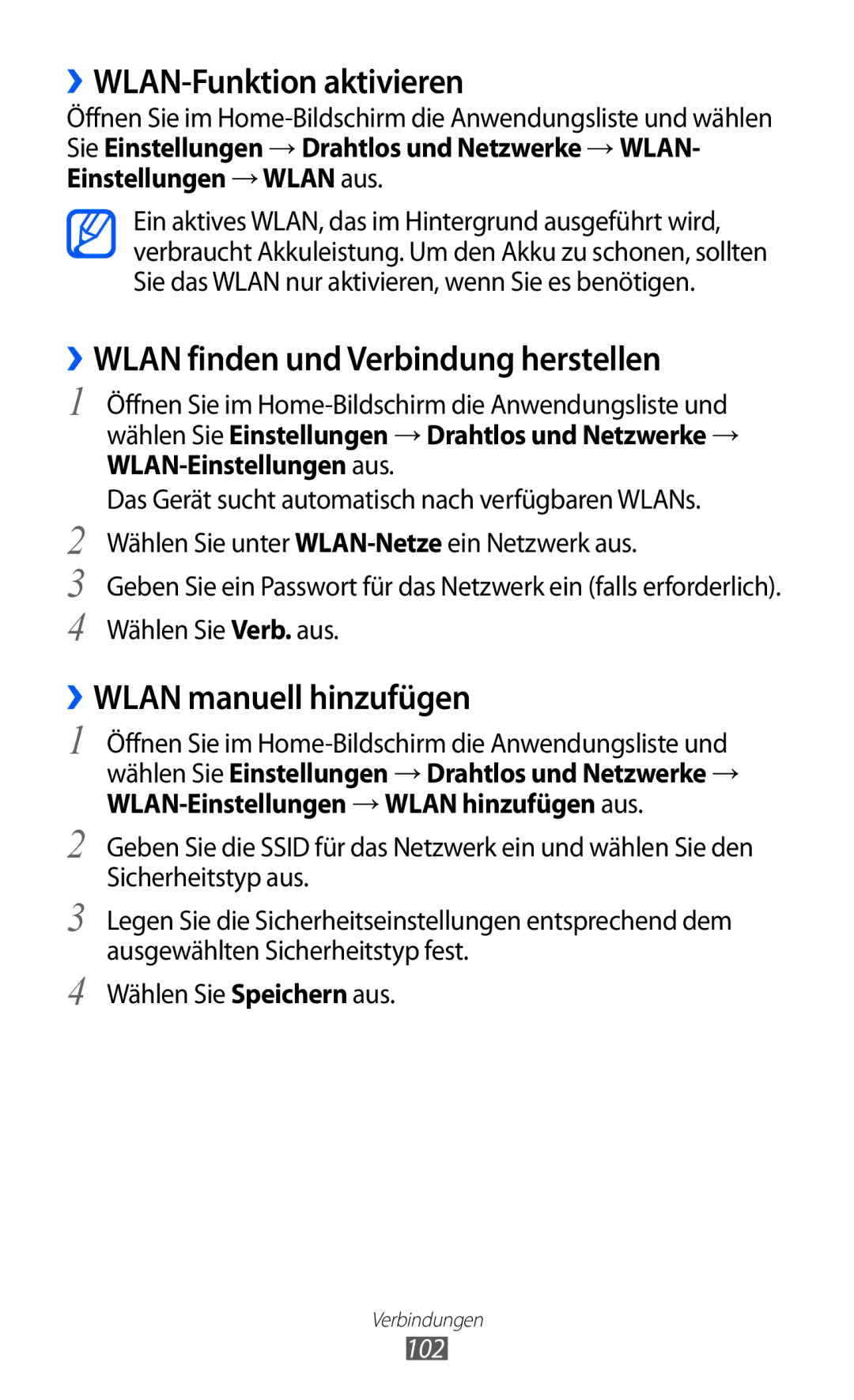Benutzerhandbuch
Dieses Handbuch verwenden
Vorabinformationen
Anweisungssymbole
Beispiel steht für die Menütaste
Copyright
Marken
Copyright 2011 Samsung Electronics
Infos ZU Divx VIDEO-ON-DEMAND
Inhalt
Zusammenbauen
Unterhaltung
113
138
Zusammenbauen
Auspacken
So setzen Sie die SIM- oder USIM-Karte und den Akku ein
→ OK aus Entfernen Sie die rückwärtige Abdeckung
Akku laden
››Mit Reiseadapter aufladen
Zusammenbauen
Speicherkarte einsetzen optional
››Mit einem USB-Kabel laden
Zusammenbauen
››Speicherkarte entnehmen
››Speicherkarte formatieren
Erste Schritte
Gerät ein- und ausschalten
So schalten Sie das Gerät ein Halten Sie gedrückt
Mit dem Gerät vertraut machen
››Aufbau des Geräts
››Anzeigesymbole
Tasten
Erste Schritte
Aktuelle Uhrzeit
Touchscreen verwenden
Anzeige → Bildschirm-Timeout aus
Touchscreen und Tasten sperren und entsperren
››Elemente zum Home-Bildschirm hinzufügen
››Elemente vom Home-Bildschirm entfernen
››Schnellzugriffanzeige verwenden
Anwendungen aufrufen
Wählen Sie zum Hinzufügen einer neuen Anzeigefläche aus
Drücken Sie anschließend
››Anwendungen anordnen
Ziehen Sie Ordner hinzufügen oder Seite hinzufügen zum
››Task-Manager verwenden
Gerät anpassen
››Kürzlich verwendete Anwendungen aufrufen
››Uhrzeit und Datum einstellen
››Klingelton ändern
››Klingeltonlautstärke anpassen
››Zum Stumm-Modus wechseln
››Animation zum Wechseln zwischen Fenstern aktivieren
››Display-Helligkeit anpassen
››Bildschirmsperre einstellen
Entsperrmuster einstellen
››SIM- oder USIM-Karte sperren
››uTrack aktivieren
››Tastaturtyp ändern
Wählen Sie Empfänger der Alarm-SMS
Text eingeben
››Text mit der Swype-Tastatur eingeben
Sie können auch auf die Tasten tippen, um Text einzugeben
Leerzeichen einfügen
››Text mit der Samsung-Tastatur eingeben
Aktivieren
››Text kopieren und einfügen
Ziffer Funktion Neue Zeile beginnen
Blättern
Wählen Sie Deinstallieren → OK aus
››Anwendung installieren
››Anwendung deinstallieren
Anwendungen von Android Market herunterladen
Dateien aus dem Internet herunterladen
Daten synchronisieren
››Daten manuell synchronisieren
››Serverkonto einrichten
››Automatische Synchronisierung aktivieren
Wählen Sie Automatisch synchronisieren aus
››Anrufe tätigen und entgegennehmen
Kommunikation
Anrufen
→ Protok., um kürzlich gewählte Nummern erneut zu wählen
››Headset verwenden
→ Ablehnungsnachr. einst
Und wählen Sie anschließend aus, um die Nummer zu wählen
Page
››Zusätzliche Funktionen verwenden
››Optionen während eines Videoanrufs verwenden
Automatische Abweisfunktion einrichten
Enthalten sind
Die Einstellungen werden an das Netzwerk übertragen
Einstellungen → Anrufsperre → einen Anruftyp
Nachrichten
››Anruflisten anzeigen
Sie Einstellungen → Anruf → Zusätzliche Einstellungen →
››Textnachricht SMS senden
››Multimedia-Nachricht MMS senden
››SMS oder MMS anzeigen
››Mailbox abhören
Google Mail
››E-Mail-Nachricht senden
››E-Mail-Nachrichten anzeigen
››E-Mails mit Kennzeichnungen verwalten
→ Allen antw. aus, um die Nachricht zu
Mail
››E-Mail-Konto einrichten
››E-Mail-Nachricht anzeigen
Talk
››Freunde zur Freundesliste hinzufügen
››Chat beginnen
Social Hub
Unterhaltung
Kamera
››Fotografieren
Ziffer Funktion Kameraeinstellungen ändern
Zwischen dem vorderen und dem
Szenen fotografieren
Wählen Sie aus, um ein Foto aufzunehmen
››Fotos im Eigenaufnahme-Modus aufnehmen
››Fotos im Smile-Modus aufnehmen
Wählen Sie → Aufnahmemodus → Lächeln
Wählen Sie → Aufnahmemodus → Panorama
››Panoramafoto aufnehmen
››Aktionsfoto aufnehmen
Wählen Sie → Aufnahmemodus → Action
››Foto im Cartoon-Modus aufnehmen
››Kameraeinstellungen anpassen
Wählen Sie → Aufnahmemodus → Cartoon
Empfindlichkeit des Kamerabildsensors
Optionen Funktion Effekte
Anwenden
Messung Belichtungsmesser-Typ auswählen Automatischer
››Video aufnehmen
Status der Videokamera prüfen
Länge des Videos, das
Wählen Sie aus, um die Aufnahme zu starten
››Videokameraeinstellungen anpassen
Umbenennen Eine Videodatei umbenennen
Die Videoaufnahme startet
Videos
››Shortcuts bearbeiten
Galerie
Unterstützte Dateiformate
››Foto anzeigen
Foto-Editor
››Video wiedergeben
Hinzuzufügen oder zu entfernen
Musik
Wählen Sie → Neue Auswahl → OK
→ Auswahl umkehren aus, um die
››Musikdateien zum Gerät hinzufügen
››Musik wiedergeben
››Wiedergabeliste erstellen
Wählen Sie Wiedergabelisten aus
Wählen Sie Musik hinzufügen aus
››Lieder zur Schnellstartliste hinzufügen
››MP3-Player-Einstellungen anpassen
Music Hub
UKW-Radio
››UKW-Radio hören
››Radiosender automatisch speichern
››Radiosender zur Favoritenliste hinzufügen
››UKW-Radio-Einstellungen anpassen
Game Hub
Ausgeschaltet
››Kontakt erstellen
Persönliches
Kontakte
Geben Sie eine Telefonnummer ein
››Kontakte suchen
››Kurzwahlnummer festlegen
Drücken Sie zum Bearbeiten der Kontaktdaten → Bearbeiten
››Eigene Visitenkarte erstellen
Drücken Sie → Optionen → Freunde abrufen
Wählen Sie Speichern aus
››Gruppe von Kontakten erstellen
››Kontakte kopieren
Drücken Sie → Import/Export → Von SIM-Karte Importieren
››Kontakte importieren oder exportieren
Kalender
››Ereignis erstellen
››Ereignisse anzeigen
››Aufgabe erstellen
Aufgabe
››Ereigniserinnerung ausschalten
››Aufgabe anzeigen
Memo
››Memo erstellen
››Memos anzeigen
Sprachmemo
››Sprachmemo aufnehmen
››Sprachmemo wiedergeben
Internet
Internet
››Webseiten durchsuchen
→ Neues
Fenster
››Per Spracheingabe nach Informationen suchen
››Bevorzugte Webseiten als Favoriten speichern
››Nach einem bestimmten Ort suchen
Maps
››Häufig besuchte Seiten oder aktuellen Verlauf aufrufen
Wählen Sie Oder
Latitude
››Wegbeschreibung zu einem bestimmten Ziel abrufen
Places
Navigation
YouTube
››Videos hochladen
››Videos wiedergeben
››Videos freigeben
Sie Hochladen aus
Samsung Apps
Market
››Nachrichten lesen
News & Wetter
››Wetterinformationen anzeigen
Nachrichtenthemen hinzuzufügen
Bluetooth
››Drahtlose Bluetooth-Funktion aktivieren
Verbindungen
Wählen Sie ein Gerät aus
››Andere Bluetooth-fähige Geräte finden und koppeln
››Daten über die drahtlose Bluetooth-Funktion senden
100
››Daten über die drahtlose Bluetooth-Funktion empfangen
101
››WLAN manuell hinzufügen
››WLAN-Funktion aktivieren
››WLAN finden und Verbindung herstellen
102
Wählen Sie WPS-Tastenverbindung
AllShare
››WLAN-Verbindung über einen WPS
103
104
››Dateien eines Geräts auf dem anderen Gerät wiedergeben
Steuern Sie die Wiedergabe mit den Symbolen am Gerät
››Dateien auf einem anderen DLNA-fähigen Gerät wiedergeben
105
Wählen Sie Mobiler WLAN-Hotspot → OK
Mobiles Netzwerk freigeben
››Mobile Netzwerkverbindung des Geräts über Wlan freigeben
106
››Mobile Netzwerkverbindung des Geräts über USB freigeben
107
PC-Verbindungen
››Standortdienste aktivieren
108
Kopieren Sie Dateien vom PC auf das Gerät
››Mit Samsung Kies verbinden
››Mit Windows Media Player synchronisieren
109
››Als Massenspeichergerät verbinden
Wählen Sie USB verbunden
110
VPN-Verbindungen
››VPN-Verbindungen einrichten
111
››Verbindung mit einem privaten Netzwerk herstellen
112
››Alarm löschen
››Neuen Alarm einstellen
››Alarm deaktivieren
Tools
››Stoppuhr verwenden
››Verwenden des Countdown-Timers
››Weltuhr erstellen
Wählen Sie Stadt hinzufügen
››Tischuhr verwenden
115
››Berechnungsverlauf anzeigen
Rechner
››Eine Berechnung durchführen
116
Kies air
Downloads
Google-Suche
117
Inhalte sperren
››Kies Air-Einstellungen anpassen
Beendet wird
PC-Browser angezeigt werden sollen
››Einen Mini-Terminkalender anzeigen
Mini-Terminkalender
››Einen Mini-Terminkalender erstellen
→ Optionen →Senden per
Sortieren
Eigene Dateien
Polaris Office
120
→ eine Option drücken
››Ein Dokument erstellen
››Ein Dokument öffnen
Drücken Sie → Suchen, um im Dokument nach Text zu suchen
Wählen Sie Webdateien → einen Dienst
SIM-Toolkit
››Dokumente online verwalten
122
Folgende Optionen sind verfügbar
Task-Manager
Sprachsuche
Wählen Sie ein beliebiges Element aus sofern erforderlich
Einstellungen
Einstellungsmenü aufrufen
Drahtlos und Netzwerke
››VPN-Einstellungen
››USB-Verbindung
››Tethering und mobiler Hotspot
››Mobile Netzwerke
Anruf beantworten/beenden
Anrufsignal
Anruf
126
Zusätzliche Einstellungen
127
Sie können die Einstellungen für das Display ändern
Ton
Anzeige
Bildschirm
Energiesparmodus
Helligkeit Dient zum Einstellen der Helligkeit des Displays
129
Standort und Sicherheit
SIM-Kartensperre einrichten
130
Anwendungen
131
Entwicklung
Konten und Synchronisierung
Bewegung
132
Sprache und Tastatur
Datenschutz
Speicher
››Sprache auswählen
››Swype
134
››Samsung-Tastatur
135
››Text-zu-Sprache-Einstellungen
Spracheingabe/-ausgabe
››Spracherkennungseinstellungen
136
Telefoninfo
Eingabehilfe
Datum und Uhrzeit
137
Rat und Hilfe bei Problemen
138
Der Touchscreen reagiert langsam oder falsch
139
Ausgehende Anrufe werden nicht verbunden
140
Das Gerät piept und das Akkusymbol blinkt
141
142
Ein Bluetooth-Gerät wird nicht gefunden
143
Sicherheitshinweise
144
145
Schutz von Gerät, Akkus und Ladegeräten vor Beschädigung
146
Schalten Sie das Gerät in einem Flugzeug aus
147
Richtige Pflege und Nutzung des Mobilgeräts
148
149
Vorsichtiger Umgang mit Fotolicht
150
Nicht auf das Gerät oder den Akku beißen oder daran saugen
151
Zerlegen, modifizieren oder reparieren Sie das Gerät nicht
Installieren Sie Mobilgeräte und Ausrüstung mit Sorgfalt
152
Korrekte Entsorgung von Altgeräten
153
Korrekte Entsorgung des Akkus dieses Produkts
154
155
Index
156
157
158
159
Konformitätserklärung
Installation von Kies PC Sync